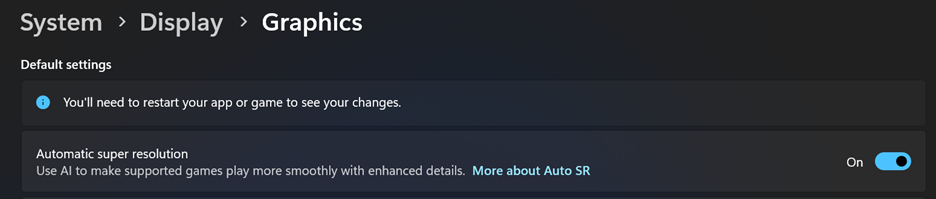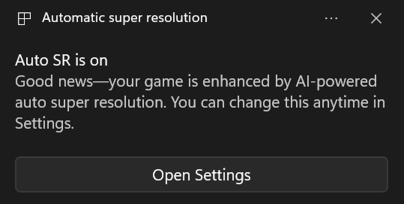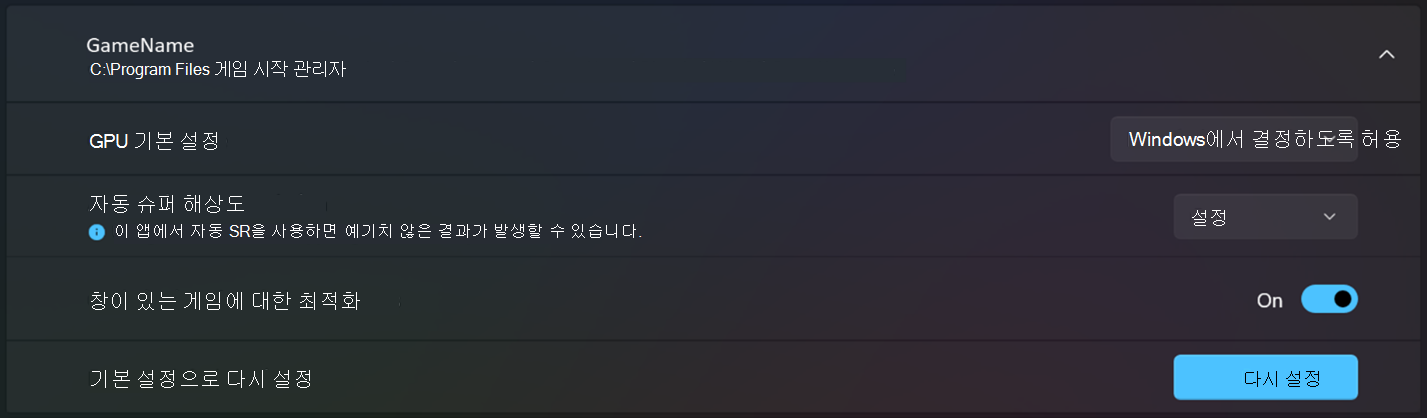자동 슈퍼 해상도(자동 SR)는 Snapdragon® X 시리즈 프로세서와 Copilot+ PC Windows와 원활하게 통합되어 기본적으로 기존 게임 세트를 자동으로 향상시키고, 자세한 시각적 개체를 유지하면서 프레임 속도를 향상시킵니다. 자동 SR은 게임의 렌더링 해상도를 자동으로 낮추어 프레임 속도를 높인 다음 정교한 AI 기술을 사용하여 향상된 고화질 시각적 개체를 제공합니다. 이로 인해 더 원활하고 세부적인 게임 환경이 제공됩니다.
자동 SR은 기본적으로 Microsoft에서 확인한 게임 세트에 적용 됩니다. 출시 시 자동 SR은 BeamNG.drive, Borderlands 3, Control (dx11), 다크 소울 III, 전쟁의 신, 왕국이 온다 : 구원, 레지던트 이블 2, 레지던트 이블 3, 세키로 그림자 다이 두 번, 스나이퍼 유령 전사 계약 2 및 마녀 3을 향상시킵니다.
참고: 자동 SR에서 작동하는 진화하는 게임 목록은 Microsoft가 호환성 데이터를 제공한 타사 오픈 소스 사이트인 www.worksonwoa.com 방문하세요. 게임 페이지에서 자동 SR 필터를 선택한 다음 자동 SR 게임의 전체 목록에 대해 "예, 기본 제공" 및 "예, 옵트인"을 선택합니다.
자동 SR 기본 설정을 변경하려면 설정 > 시스템 > 표시 > 그래픽 으로 이동하고 기본 설정에서 자동 슈퍼 해상도 를 전환합니다.
자동 SR을 지원하는 게임을 시작하면 자동 SR이 활성 상태임을 확인하는 알림이 표시됩니다.
시스템 요구 사항
디바이스는 자동 SR에 대한 다음 요구 사항을 충족해야 합니다.
-
Hexagon NPU 및 통합 GPU를 사용하는 Snapdragon® X 시리즈 프로세서가 있는 Copilot+ PC.
-
Windows 11 버전 24H2 이상.
-
최신 그래픽 및 신경 프로세서 드라이버. 업데이트를 수동으로 검사 하려면 시작 > 설정 > Windows 업데이트 이동한 다음 업데이트 확인을 선택합니다.
-
1080p 이상의 디스플레이 해상도입니다.
-
자동 슈퍼 해상도 패키지의 최신 버전입니다.
게임 요구 사항
자동 SR은 다음에서 실행되는 대부분의 게임에서 지원됩니다.
-
DirectX 11 또는 DirectX 12
-
에뮬레이트된 x64 또는 Arm64 네이티브 플랫폼.
중요: DirectX 9, Vulkan, OpenGL을 비롯한 특정 형식(예: 10비트 형식), x86 전용 게임 및 기타 그래픽 런타임을 사용하는 DirectX 11/12 게임은 지원되지 않습니다.
추가 게임을 위해 자동 SR 켜기
Windows 그래픽 설정 또는 게임 내 게임을 게임별로 옵트인하여 기본적으로 개선되지 않는 게임으로 자동 SR을 확장할 수 있습니다.
중요: 자동 SR에 옵트인된 게임은 기본 자동 슈퍼 해상도 설정을 따르지 않습니다. 이러한 게임에 대한 사용자 지정 자동 SR 설정이 우선하며 게임당 켜거나 꺼야 합니다.
게임에 대해 자동 SR을 켜려면 다음을 수행합니다.
-
시스템 > 디스플레이 > 그래픽 > 애플리케이션에 대한 사용자 지정 설정으로 이동하여 자동 SR을 켜려는 게임(또는 게임의 .exe 파일 추가)을 찾습니다.
-
게임을 선택한 다음 다음 중 하나를 선택합니다.
-
켜기: 이 설정은 원활한 환경을 위해 사용자의 개입 없이 게임의 프레임 속도를 향상시키기 위해 해상도를 자동으로 조정합니다. 그러나 Alt + Tab을 사용하여 게임에서 전환하는 경우 이 설정은 변경된 해상도를 다른 애플리케이션으로 확장할 수 있습니다. 또한 지원되지 않는 해상도가 내부 게임 설정 메뉴에서 사라져 자동 SR 지원 모드를 더 쉽게 선택할 수 있습니다.
-
켜기(현재 데스크톱 해상도 유지): 자동 SR을 사용하도록 설정하려면 사용자가 수동으로 조정해야 합니다. 게임 외부의 다른 애플리케이션으로 전환할 때 데스크톱 해상도가 변경되지 않은 상태로 유지됩니다. 또한 사용자가 자동 SR을 적용할 때 자신의 환경을 개인 설정할 수 있습니다. 이 설정은 내부 게임 해상도 설정을 방해하지 않지만 자동 SR을 지원하지 않는 해상도를 선택할 수도 있음을 의미합니다.
-
-
게임 해상도를 1280x800과 같이 900줄 미만의 자동 SR 호환 해상도로 조정합니다. 사용 가능한 해상도는 PC의 디스플레이 구성에 따라 달라집니다.
-
게임이 전체 화면(전용 전체 화면이라고도 함) 모드를 사용하도록 구성된 경우 게임 내 해상도 설정을 자동 SR 호환 해상도로 변경합니다.
-
게임이 테두리 없는 창 전체 화면을 사용하도록 구성된 경우 전용 전체 화면으로 전환하거나 설정 > 시스템 > 디스플레이로 이동하여 게임을 시작하기 전에 데스크톱 디스플레이 해상도를 자동 SR 호환 해상도로 변경합니다.
-
게임에 대한 자동 SR을 끄려면 다음을 수행합니다.
-
설정 > 시스템 > 디스플레이 > 그래픽 > 애플리케이션에 대한 사용자 지정 옵션으로 이동하여 자동 SR을 해제하려는 게임을 찾습니다.
-
자동 슈퍼 해상도 드롭다운 메뉴에서 끄기를 선택합니다.
책임 있는 AI 및 개인 정보 보호에 대한 Microsoft의 약속
Microsoft는 2017년부터 AI를 책임감 있게 발전시키기 위해 노력해 왔으며, 이후 AI 원칙을 처음 정의하고 이후 책임 있는 AI 표준을 통해 접근 방식을 운영했습니다. 개인 정보 보호 및 보안은 AI 시스템을 개발하고 배포할 때의 원칙입니다. Microsoft는 고객이 AI 제품을 책임감 있게 사용하고, 배운 것을 공유하고, 신뢰 기반 파트너십을 구축할 수 있도록 돕기 위해 노력합니다. 책임 있는 AI 노력, 당사가 준수하는 윤리적 원칙, AI 기술을 책임감 있게 개발하기 위해 만든 도구 및 기능에 대한 자세한 내용은 책임 있는 AI를 참조하세요.
게임 시각적 개체를 향상시키기 위한 모든 처리는 통합 GPU 및 NPU(신경 처리 장치)를 사용하여 디바이스에서 발생합니다. 그래픽 및 게임 세부 정보는 디바이스를 종료하지 않으며 클라우드 또는 Microsoft와 공유되지 않습니다. 자세한 내용은 Microsoft 개인정보처리방침을 검토하세요.
의견을 보내 주세요.
원하는 것이 있는 경우, 특히 자동 SR에 대해 마음에 들지 않는 항목이 있는 경우 Microsoft에 피드백을 제출할 수 있습니다. 피드백 허브를 시작하고 문제 보고 또는 기능 제안을 선택하고, 피드백에 대한 세부 정보를 제공하고 요약에 자동 SR이라는 단어를 포함한 다음, 게임 및 Xbox > 게임 성능 범주를 선택합니다. 가능하면 추가 세부 정보 추가 단계에서 내 문제 다시 만들기를 선택한 다음 제출을 선택합니다.
질문과 대답
Windows 알림을 사용하도록 설정한 경우 해당 게임을 시작할 때 자동 SR이 알림에 표시됩니다.
경고: 레지스트리를 잘못 수정하는 경우 심각한 문제가 발생할 수 있습니다. 추가 보호를 위해 레지스트리를 수정하기 전에 레지스트리를 백업하세요.
화면 왼쪽 위에 녹색 점으로 표시되는 상수 상태 표시기를 활성화하여 자동 SR이 사용하도록 설정되어 있음을 나타낼 수도 있습니다. 이렇게 하려면 관리자 권한으로 실행되는 명령 프롬프트에서 다음 명령을 실행하여 AutoSRConfig 레지스트리 키를 추가합니다.
reg add HKCU\Software\Microsoft\DirectX\UserGpuPreferences /v AutoSRConfig /t REG_DWORD /d 1 /f
팁: 상태 표시기가 다른 색이거나 표시되지 않으면 자동 SR이 작동하지 않습니다.
표시기를 제거하려면 다음 명령을 사용하여 레지스트리 키를 삭제합니다.
reg delete HKCU\Software\Microsoft\DirectX\UserGpuPreferences /v AutoSRConfig /f
자동 SR은 기본적으로 확인된 게임 목록에 대해 켜집니다. 자동 SR이 게임에 대해 작동하지 않는 경우 다음을 검사.
-
게임 해상도: 게임에서 1280x800과 같은 900줄 미만의 자동 SR 호환 해상도를 사용하고 있는지 확인합니다. 사용 가능한 해상도는 PC의 디스플레이 구성에 따라 달라집니다.
-
게임이 전체 화면(전용 전체 화면이라고도 함) 모드를 사용하도록 구성된 경우 게임 내 해상도 설정을 자동 SR 호환 해상도로 변경합니다.
-
게임이 테두리 없는 창 전체 화면을 사용하도록 구성된 경우 전용 전체 화면으로 전환하거나 설정 > 시스템 > 디스플레이로 이동하여 게임을 시작하기 전에 데스크톱 디스플레이 해상도를 자동 SR 호환 해상도로 변경합니다.
-
-
앱별 설정: 게임에 대해 특별히 자동 SR을 설정한 경우 전역 기본 설정을 재정의합니다. 앱별 설정을 확인하여 자동 SR이 켜져 있는지 확인합니다. 또한 앱별 설정에서 켜기 (현재 데스크톱 해상도 유지)를 선택한 경우 자동 SR이 자동으로 적용되도록 켜기로 변경합니다.
최신 버전의 자동 SR이 있는 경우 검사 Microsoft Store를 방문하여 자동 슈퍼 해상도 패키지에 업데이트를 사용할 수 있는지 검사.
팁: 자동 SR이 항상 최신 상태인지 확인하려면 자동 앱 업데이트를 켭니다.
자동 SR을 자동으로 지원하지 않는 게임의 경우 게임에 자동 SR을 사용하도록 설정할 수 있습니다.
게임과 관련된 자세한 지침이 www.worksonwoa.com 있는지 확인하고 자세히 따릅니다.
자동 SR은 HDR 콘텐츠를 지원하지 않습니다. HDR을 지원하는 게임에서 활용하려면 자동 SR을 꺼야 합니다.
예, 이 기능은 일부 게임에 대해 기본적으로 사용하도록 설정되지만 게임의 앱별 설정에서 수정할 수 있습니다. 해상도 변경을 사용하지 않도록 설정하려면 설정을 켜기로 전환합니다 (현재 디스플레이 해상도 유지).
자동 SR은 800 +/- 100줄인 게임 세로 렌더링 해상도로 시작합니다. 일부 게임에서는 이 낮은 해상도로 미세한 텍스트 또는 UI 요소를 렌더링하는 데 문제가 있을 수 있습니다. Microsoft에는 이러한 유형의 문제를 방지하는 확인된 게임 목록이 있습니다. 품질 손실이 해롭다고 생각되면 더 잘 작동하는 최대 900줄(예: 768p 및 720p)의 대체 해상도를 찾을 수 있거나 Windows 설정에서 자동 SR을 사용하지 않도록 설정할 수 있습니다.
자동 SR AI 모델은 다양한 게임 및 게임 스타일에 대해 학습되었습니다. 그러나 특정 렌더링 상황에서 완벽하지 않은 경우가 있을 수 있습니다. Microsoft는 잘 보이는 게임의 확인된 목록을 가지고 있으며, 대부분의 게임에서 모델이 잘 수행된다는 것을 알게 되었습니다. 물론 자동 SR을 좋아하지 않는 게임을 찾으면 게임에 대한 피드백을 제출 하거나 Windows 설정에서 사용하지 않도록 설정할 수 있습니다.
자동 SR은 Windows 운영 체제 및 디스플레이 파이프라인에 통합되어 게임의 자체 크기 조정 기술과 독립적으로 작동합니다. 게임 내 크기 조정을 사용하거나 사용하지 않도록 설정하면 품질 또는 프레임 속도에 영향을 미칠 수 있지만 특정 결과는 게임, 설정 및 시스템에 따라 달라집니다.
Gamebar, 캡처 도구 등과 같은 캡처 도구는 창의 내용을 캡처하는 데 기반합니다. 자동 SR이 PC 디스플레이와 통합되는 방식 때문에 이러한 캡처 도구는 일반적으로 게임 창보다 크기 때문에 화면에 표시되는 자동 SR 이미지를 캡처하지 않습니다.
예, 자동 SR은 Arm 장치에서 에뮬레이트된 Windows x64 게임의 선택 그룹을 향상시키고 네이티브 Arm 게임을 지원합니다.
자동 SR과 호환되는 게임을 찾으려면 www.worksonwoa.com 방문하세요. 자동 SR은 모든 상점에서 게임을 향상시킬 수 있습니다. 한 스토어에서 게임을 사용할 수 없는 경우 다른 스토어에서 검사.